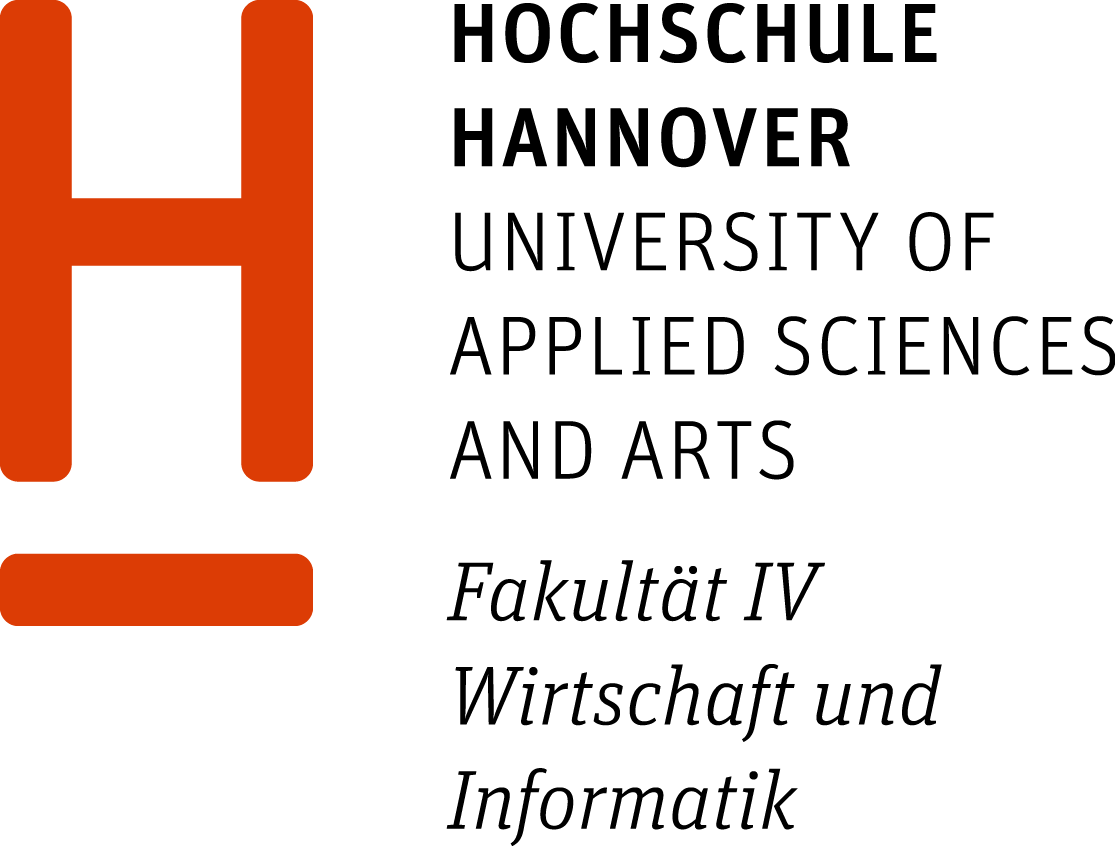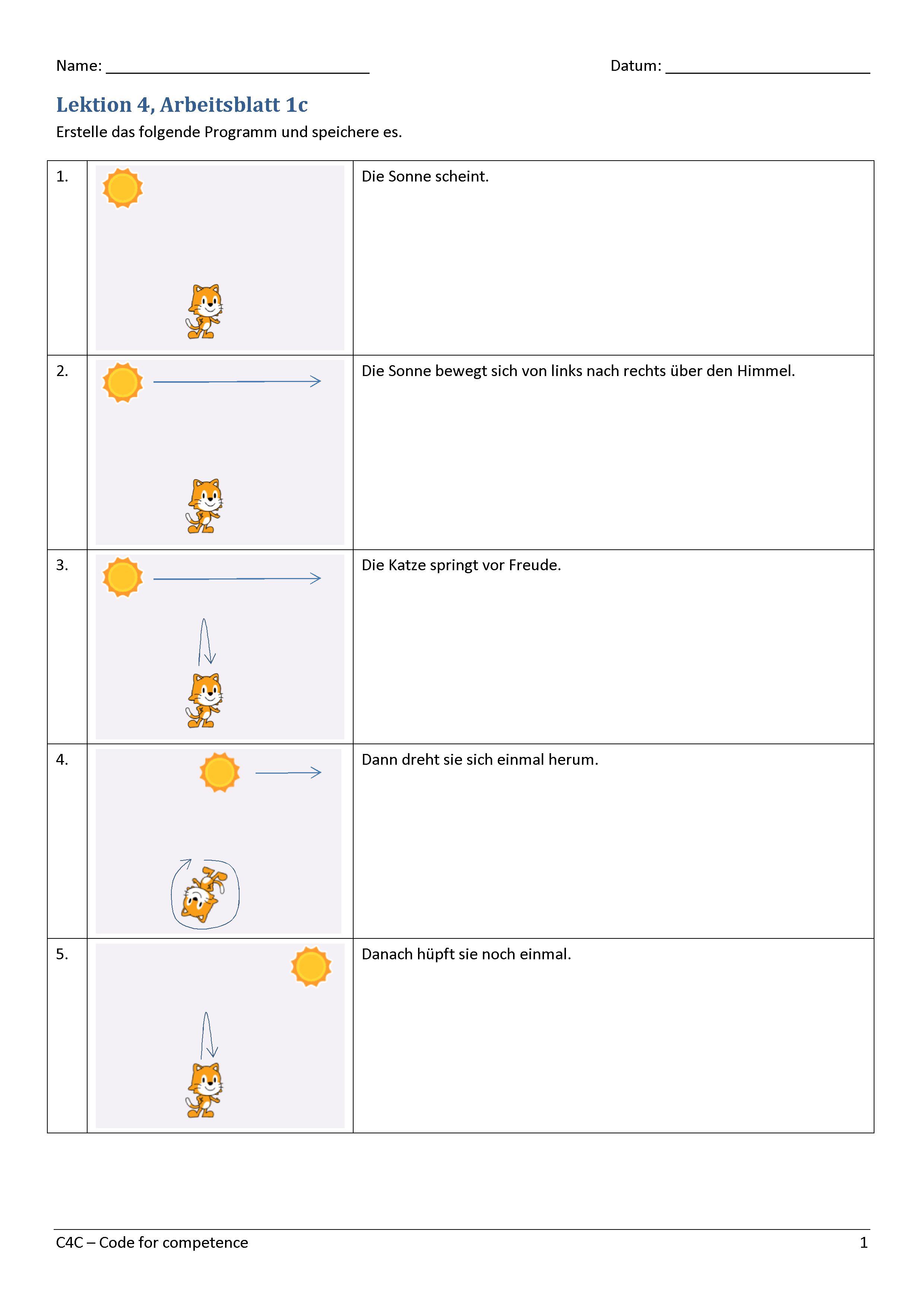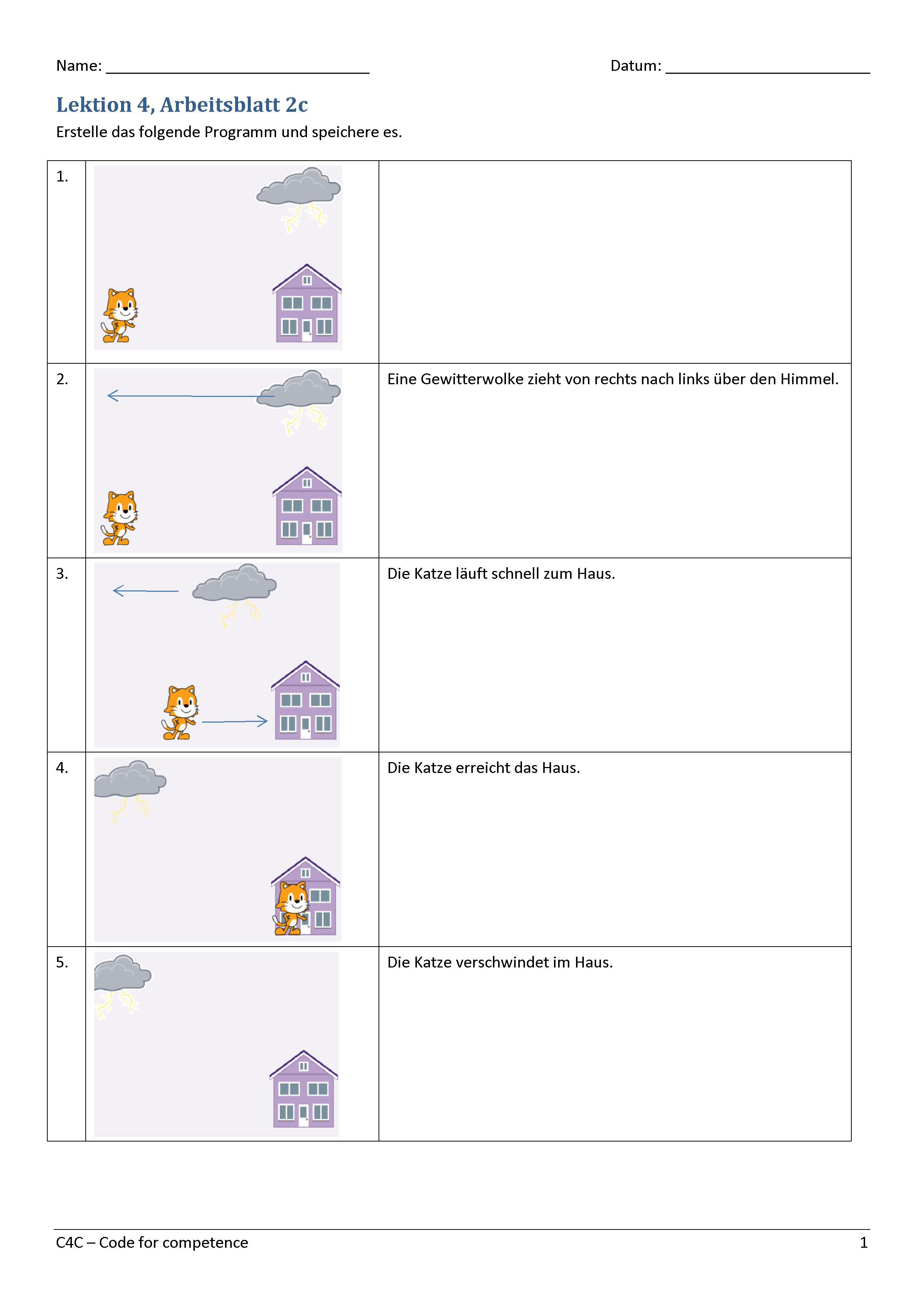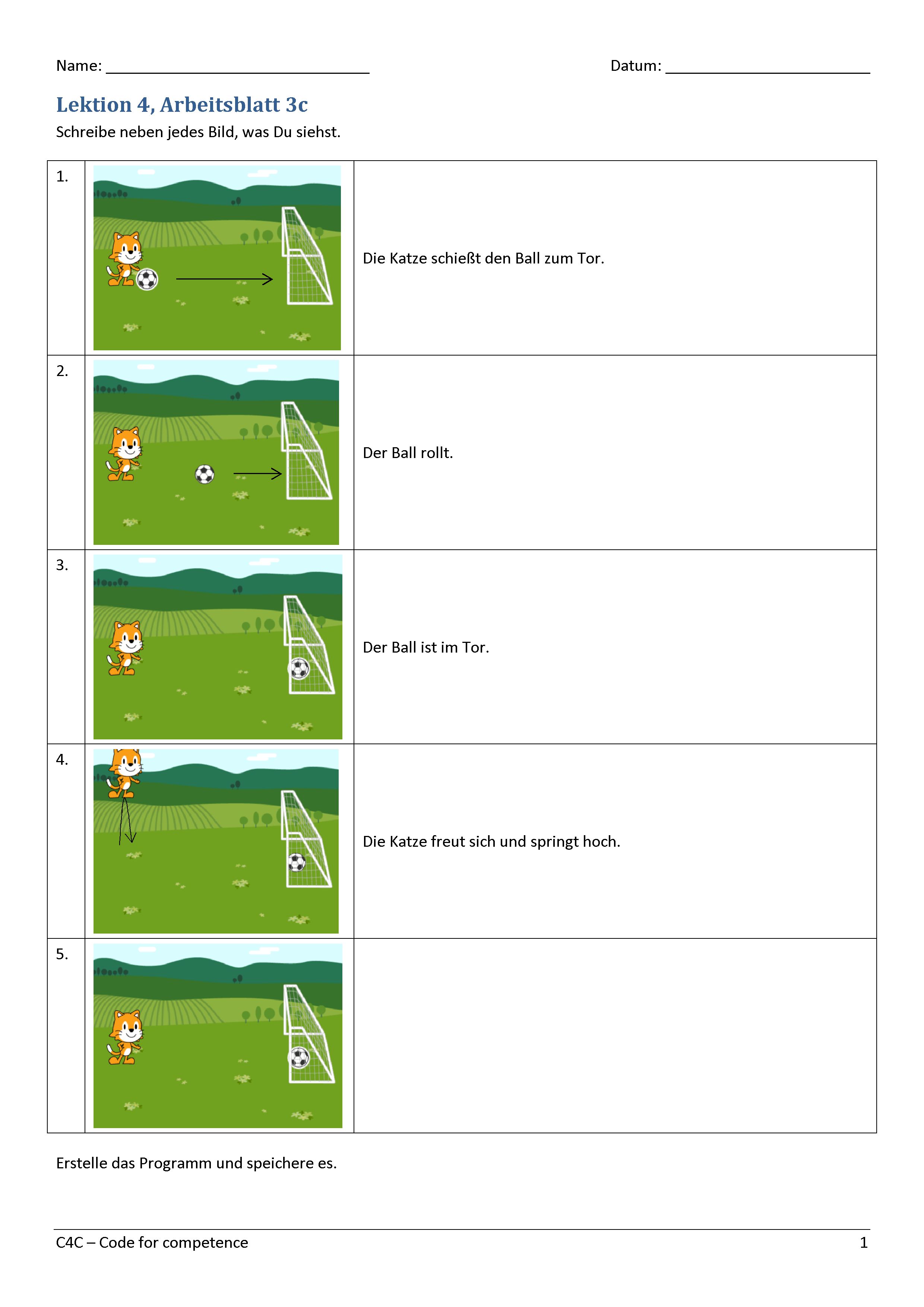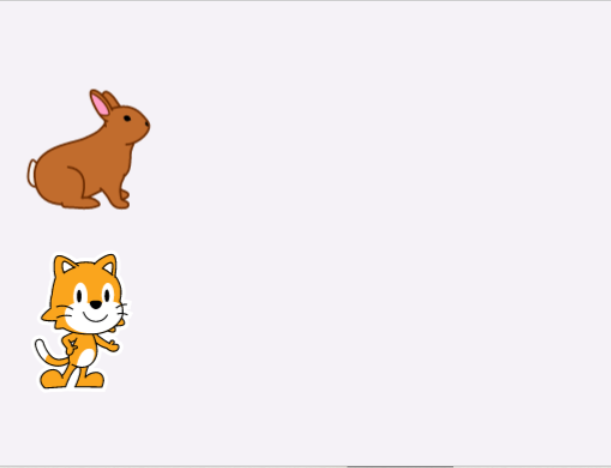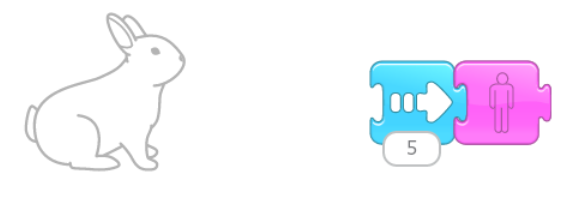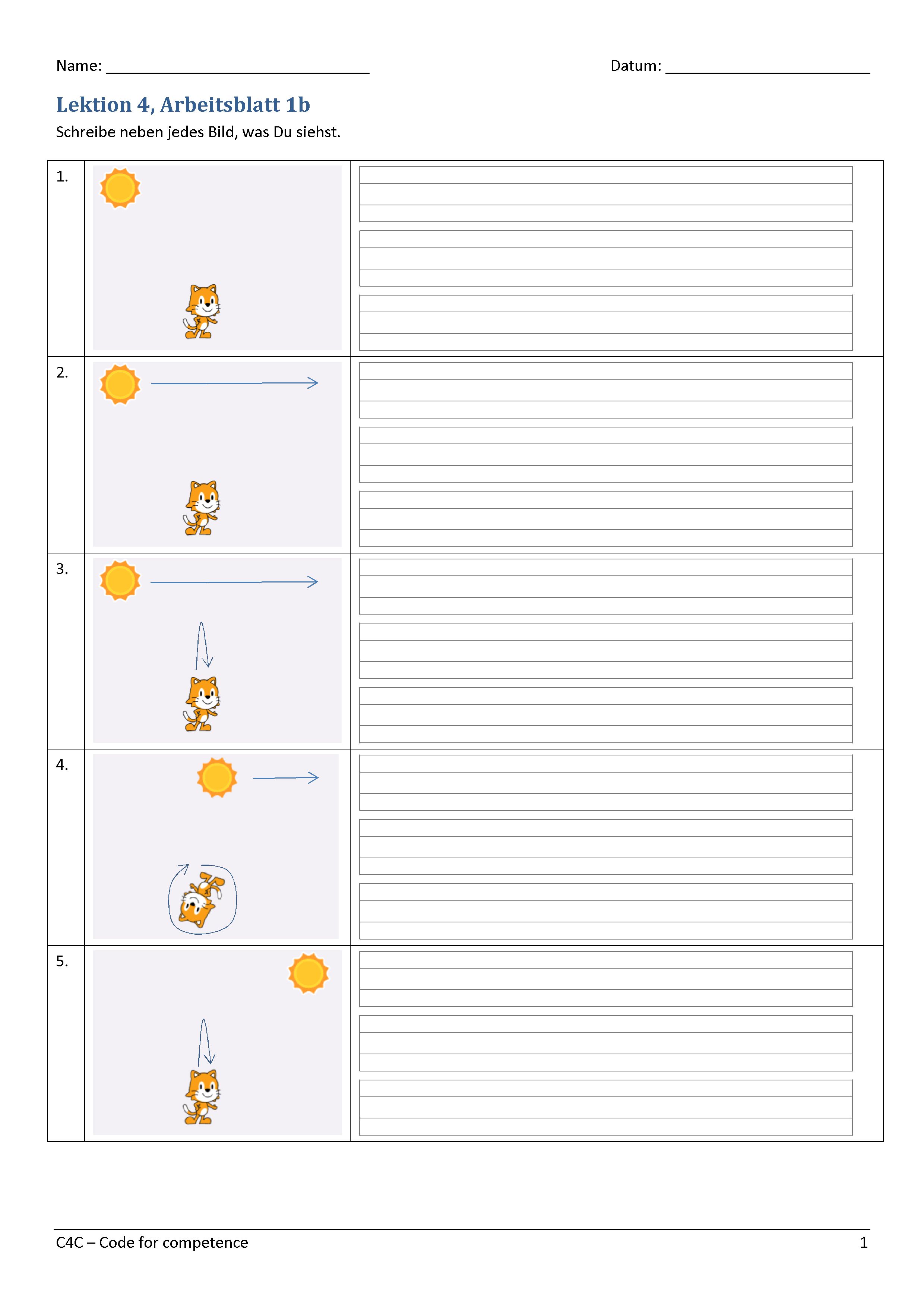Arbeitsblätter und Hintergründe
In einem vorherigen Tagebucheintrag erläutere ich die Hintergründe des Projekts C4C, in dem wir ScratchJr in einer 2. Grundschulklasse einsetzen, um mit den Kindern an verschiedenen Lernzielen zu arbeiten.
In diesem Beitrag beschreibe ich den Ablauf und unsere Erfahrungen in der vierten Stunde.
Vorbereitung
In der vierten Stunde wollen wir die beiden zuletzt eingeführten Bausteine (grüne Fahne, roter Ende-Baustein) und die Verwendung mehrerer Figuren wiederholen. Um möglichst gut bzgl. der doch weit auseinander liegenden Leistungsfähigkeiten der Kinder differenzieren zu können, bereiten wir drei Arbeitsblätter vor. Jedes Arbeitsblatt besteht aus einer Bildergeschichte und einem beschreibenden Text daneben:
Die Arbeitsblätter stelle ich hier zum Download zur Verfügung. Die Lösungsblätter haben wir nicht tatsächlich eingesetzt.
Die Arbeitsblattform dient der Förderung des Leseverständnises und soll natürlich die zielgerichtete Beschäftigung mit der Programmierung ermöglichen:
- Das erste Arbeitsblatt ist eine einfache Wiederholung alter Bausteine.
- Auf dem zweiten Arbeitsblatt kommt der neue “Verschwinden”-Baustein zum Einsatz.
- Beim dritten Arbeitsblatt hoffen wir, dass einige Kinder auf die Idee kommen, mit Verzögerungen zu experimentieren und dabei neue, noch unbekannte Bausteine auszuprobieren. Es wäre sinnvoll, dass die Katze erst dann springt, wenn der Ball im Tor ist. Das Arbeitsblatt bietet also Raum für eigene Erweiterungen. Der Pause-Baustein kann hier von besonders leistungsfähigen Kindern sozusagen selbst entdeckt werden.
Wir wollen demnächst Varianten dieser Arbeitsblatt-Grundform einsetzen, in denen entweder der Text auf der rechten Seite oder die Bilder auf der linken Seite fehlen. Fehlender Text soll von den Kindern dann im Rahmen einer Schreibübung ergänzt werden bzw. die fehlenden Bilder sollen die Leseübung forcieren.
Auf dem Präsentationsrechner bereiten wir die beiden ersten Geschichten vor. Diese sollen im Vollbildmodus gezeigt werden und die Kinder sollen beschreiben, was sie sehen.
Für das Ende der Stunde planen wir, dass einige Kinder ihre Ergebnisse vor der Klasse zeigen können. Für etwaige Aufnahmen mit dem Stimmenrekorder teste ich die Audioausgabe.
Für das zweite Arbeitsblatt wird ein neuer Befehl benötigt: “Verschwinden”. Den entsprechenden DIN A4-Ausdruck hängen wir an die Tafel.
Einstieg
Nach den üblichen projektfremden Ritualen zum Tageseinstieg versammeln wir uns vor der Leinwand auf Teppichfliesen. Wer erinnert sich noch, was wir beim letzten Mal gemacht haben. Einige wissen: grüne Fahne und roter Endebaustein. Der Lehrer fragt, wozu diese Bausteine dienen. Antwort: damit die Figuren gleichzeitig etwas machen. Was haben wir noch beim letzten Mal gelernt? Antwort: “viele Tiere bewegt.”
Wiederholung und ein neuer Baustein
Zur Auffrischung bittet der Lehrer, ihm bei der folgenden Aufgabe an der Tafel zu helfen. Einzelne Kinder werden aufgerufen und erstellen Schritt für Schritt am Smartboard das folgende Programm: Die Katze soll 5 Schritte nach oben gehen und dann springen. Gleichzeitig soll der Hase 5 Schritte nach rechts gehen und dann verschwinden.
Im Zuge dessen führt der Lehrer den neuen “Verschwinden”-Baustein ein.
Die beiden Programme sehen nun so aus. An die grüne Fahne hat noch kein Kind gedacht:
Nach dem Ausführen des Katzenprogramms erinnern sich einige Kinder an den Befehl “Zurück zum Anfangspunkt”. Allerdings wirkt dieser bei dem Hasen nicht so wie gewünscht. Der Hase bleibt verschwunden. Der Lehrer zeigt, wie man den Hasen kurzfristig wieder sichtbar macht, indem man den “Erscheinen”-Befehl in den Programmbereich zieht und antippt.
Ein Kind meint, die grüne Fahne könnte helfen. Mit vereinten Kräften werden beide Programme mit grüner Fahne und rotem Endebaustein ausgestattet. Nun erscheint der Hase beim Start des Programms über die grüne Fahne automatisch. Gut.
Während der Wiederholungsphase waren einige Kinder nicht engagiert bei der Sache. War die Wiederholung zu leicht? Vielleicht liegt es an der frühen Stunde? Wir wissen es nicht.
Beschreibe, was Du siehst
Der Lehrer zeigt das Programm des ersten Arbeitsblattes im Vollbildmodus.
Die Kinder sollen beschreiben, was sie sehen. “Die Sonne bewegt sich!” Von wo nach wo? “Von links nach rechts!”. Und was macht die Katze? “Sie springt, dreht sich und springt nochmal!”
Ein zweites Programm wird im Vollbildmodus gezeigt:
“Boah geil!”. Das Wort wollen wir hier nicht hören. Was macht die Katze? “Sieht geht nach Hause und geht ins Haus.”
Der Lehrer thematisiert den gewählten Hintergrund. Viele Kinder wissen schon, wie man Hintergrundbilder auswählt. Für alle erklärt er dies einmal.
Der Lehrer hängt die drei Arbeitsblätter an die Tafel. Eure Aufgabe ist nun: Zuerst bearbeitet Ihr das erste Arbeitsblatt und programmiert die Katze und die Sonne so wie es auf dem Blatt steht. Wenn Ihr fertig seid, dürft Ihr das zweite Arbeitsblatt anfangen. Ihr könnt Euch einen Hintergrund aussuchen.
Wenn Ihr auch mit dem zweiten Blatt fertig seid, haben wir hier noch ein drittes Arbeitsblatt vorbereitet. Als der Lehrer dieses umdreht und an die Tafel pinnt, sind einige Kinder nicht mehr zu bremsen. “Ey Fußball! Cool!”. Der Lehrer ermahnt die Kinder: erst wenn Ihr die ersten beiden Blätter erledigt habt, dürft Ihr auch das dritte Blatt anfangen.
Arbeitsblätter bearbeiten
Wir teilen die Tablets aus. Alle Kinder bekommen das erste Arbeitsblatt und legen los. Der Lehrer und ich helfen individuell und nehmen fertige Ergebnisse ab. Die Arbeitsphase haben wir mit einer Dauer von 15 bis 20 Minuten terminiert. In dieser Zeit schaffen einige Kinder locker alle drei Blätter während einige mit erheblicher Hilfe so gerade das erste schaffen.
Die Kinder die sehr schnell sind, dürfen mit Hintergründen experimentieren oder sich etwas ganz eigenes ausdenken.
In dieser Phase ist die Betreuung zu zweit vorteilhaft. Wäre nur eine Betreuungsperson vor Ort, wäre es aber auch gegangen. Einige Kinder hätten etwas länger auf Hilfe vom Lehrer warten müssen. Vor allem aber hätten einige schwächere Kinder weniger Unterstützung erfahren können.
Von alleine ist kein Kind auf die Idee gekommen, beim dritten Arbeitsblatt den Sprung der Katze so lange zu verzögern, bis der Ball das Tor erreicht. Für die gezielte Hinführung einiger Kinder zu dieser Problematik war jedoch keine Zeit mehr.
Pause
Die 5-Minuten-Pause wird eingeläutet. Viele Kinder bleiben aber am Tablet sitzen, versuchen die Programme zu vervollständigen und fordern weitere Unterstützung ein.
Während der Pause entscheiden wir, die Arbeitsphase etwas zu verlängern. Um die Kinder, die bereits fertig sind, zu beschäftigen, wollen wir den Editor und die Möglichkeit, Fotos einzubauen, demonstrieren und zur Nachahmung auffordern.
Fotos einbauen
Der Lehrer zeigt nach der Pause vorne an der Tafel den Hintergrundeditor und demonstriert einige Möglichkeiten, geometrische Formen zu platzieren, zu verformen und einzufärben. Dann demonstriert er, wie man ein Foto in eine geometrische Form einsetzen kann. Wir verwenden die Notebook-Kamera des stationären Rechners.
Entsprechend kann man Figuren zeichnen oder mit einem Foto versehen. Wir zeigen, wie man zwei Figuren hinzufügt. Eine Figur erhält mein Foto, eine andere Figur das Foto des Lehrers.
Verlängerte Arbeitsphase
In weiteren 5 Minuten Freiarbeit dürfen die Kinder entweder die Arbeitsblätter vervollständigen oder mit dem Editor und der Tabletkamera experimentieren.
Teilen
Zum Schluss versammeln wir uns wieder vor der Leinwand. Drei Kinder dürfen etwas vorführen. Ein Kind hat die Fußballszene vertont und “Gewonnen” mit dem Stimmenrekorder aufgenommen. Das wird allen Kindern präsentiert. Außerdem werden je ein Ergebnis des ersten und des zweiten Arbeitsblattes gezeigt.
Bei dem Versuch, die Tablets mit mobizen auf dem stationären Rechner zu verbinden, traten technische Probleme auf. mobizen wollte auf dem stationären Rechner nicht starten, weil die Internetverbindung nicht zustande kam. Das ist ein echtes Ärgernis, dass mobizen offenbar ohne Internetverbindung nicht funktioniert. Wir müssen eine Alternative dafür finden.
Beholfen haben wir uns, indem wir die Notebookkamera eingeschaltet haben, das Tablet des Kindes davor gehalten haben und dadurch den Tabletinhalt für alle sichtbar auf die Wand projizieren konnten. Das Kind musste sich dann hinter das Notebook hocken und das Programm im Vollbildmodus starten.
Die zwischen den einzelnen Tablet-Demos durch die Notebook-Kamera projizierten Videobilder derjenigen Kinder, die im Kamera-Blickfeld saßen, sorgten leider für erhebliche Unruhe und Albernheiten (“Guck mal, ich bin im Fernsehen!”). Das müssen wir beim nächsten Mal besser lösen.
Schließlich sammeln wir die Tablets ein.
Wie geht’s weiter?
Der Lehrer kündigt an, dass wir uns beim nächsten Mal den Editor genauer ansehen wollen. Außerdem wollen wir ScratchJr mit einem Kunstprojekt verknüpfen, indem wir ein Foto eines Kunstwerks in ScratchJr einbauen werden.
Reflektion und nächste Schritte
Während die Kinder noch ein paar Matheaufgaben bis zur großen Pause bearbeiten, besprechen der Lehrer und ich, wie wir die Stunde erlebt haben und was die nächsten Schritte sein werden.
Die (divergente) Binnendifferenzierung über die Quantität der zu bearbeitenden Aufgaben hat heute ganz gut geklappt. Wir wollen in den kommenden Wochen auch mit qualitativer Differenzierung experimentieren.
Eine Variante des ersten Arbeitsblattes sollen die Kinder als Hausaufgabe und Schreibübung bekommen (die Originaldatei ist hier):
Verbindungen zu anderen Fächern
Über die eigentliche Programmierung hinaus haben die Kinder heute weitere Dinge gelernt:
- Das Lesen der Geschichten auf den Arbeitsblättern war eine Übung des Leseverständnisses. “Zieht von rechts nach links” muss erst einmal verstanden werden, bevor man es programmiert.
- Die Einhaltung der genauen Abfolge der einzelnen Schritte als Teil jeder Planungshandlung wurde eingeübt.
- Während der “Beschreibe, was Du siehst”-Übung übten die Kinder, zu verbalisieren, was Sie in der Bildfolge erkannt haben.
- Mit Fotokamera und Zeicheneditor konnten bereits einige Kinder ihre Ideen kreativ gestalten.
- Die geplante Hausaufgabe trainiert Schreibfertigkeiten und ist gewissermaßen eine Übung zur Vorform eines Aufsatzes.
- Objekte, die nicht auf dem Bildschirm zu sehen sind, sind dennoch da und können wieder sichtbar gemacht werden. Diesen grundlegenden Aspekt der Funktionsweise von Computern konnten die Kinder heute spielerisch erfahren.
Einbettung ins Zeitgeschehen
Vor einigen Tagen habe ich einen Artikel der Frankfurter Allgemeine Zeitung mit der Überschrift “Ohne Software-Kenntnisse geht’s nicht” gelesen (hier online). Dieser Satz hier, den der Artikel Deutschlands Vorstandsvorsitzenden und Geschäftsführern in den Mund legt, ist mir Rechtfertigung genug für unser C4C-Projekt: “Ohne mehr digitale Bildung der Schüler, der Studenten und der arbeitenden Bevölkerung in Deutschland bekommt das Land ein Problem.” So ist es!</span>
Der nächste Tagebucheintrag …
… ist hier.